1. JAVA 설치
https://www.oracle.com/java/technologies/downloads/
위 링크에서 본인 컴퓨터 환경에 맞는 Java SE Development Kit 설치
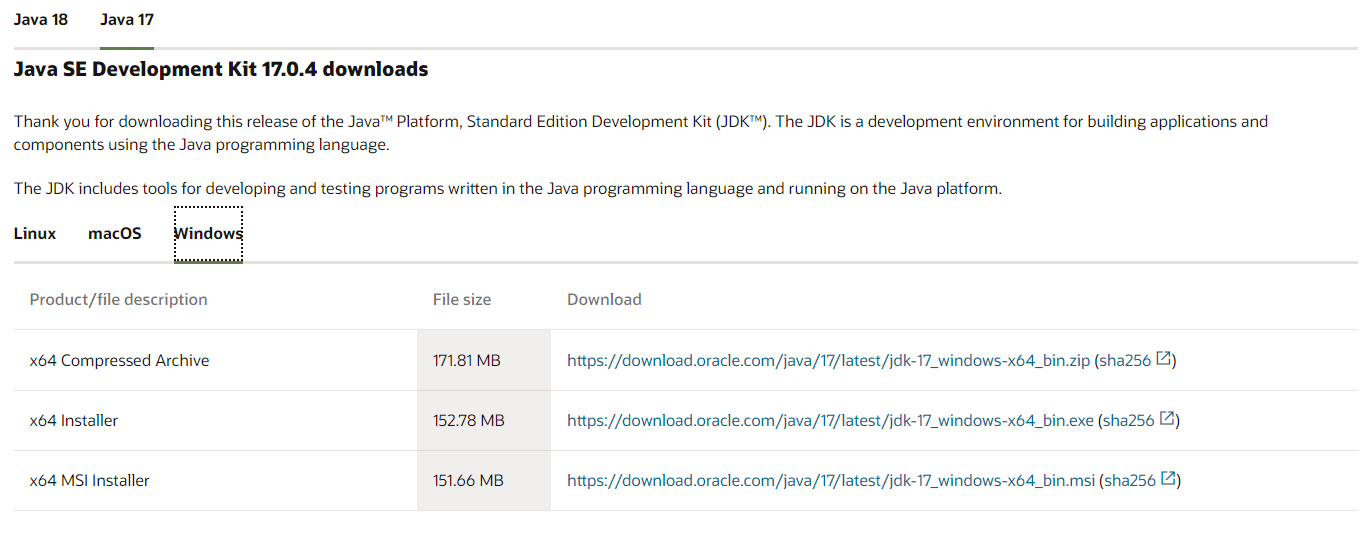
2. 환경 변수 설정
- 시스템 환경 변수 편집 -> 고급 -> 환경 변수 -> 시스템 변수 -> 새로만들기
-> 변수 이름 : JAVA_HOME | 변수 값 : 자바 설치 경로(예시: C:\Program Files\Java\jdk-18.0.2) -> 확인 - 시스템 변수 중, path 클릭 해 새로 만들기 해서 자바 bin 파일 경로 추가 -> 확인 -> 확인 -> 확인
3. jpype 설치
pip install jpype1위의 코드로 jpype1 설치 후,
(*설치 돼있는데 문제 생길 경우 uninstall 했다가, 다시 install)
https://www.lfd.uci.edu/~gohlke/pythonlibs/#jpype
위 링크에서 자신의 파이썬 버전과 window bit에 맞는 jpype 설치 (1.1.2 설치)
나의 경우 python 버전이 3.7.9 이므로 JPype1-1.1.2-cp37-cp37m-win_amd64 설치
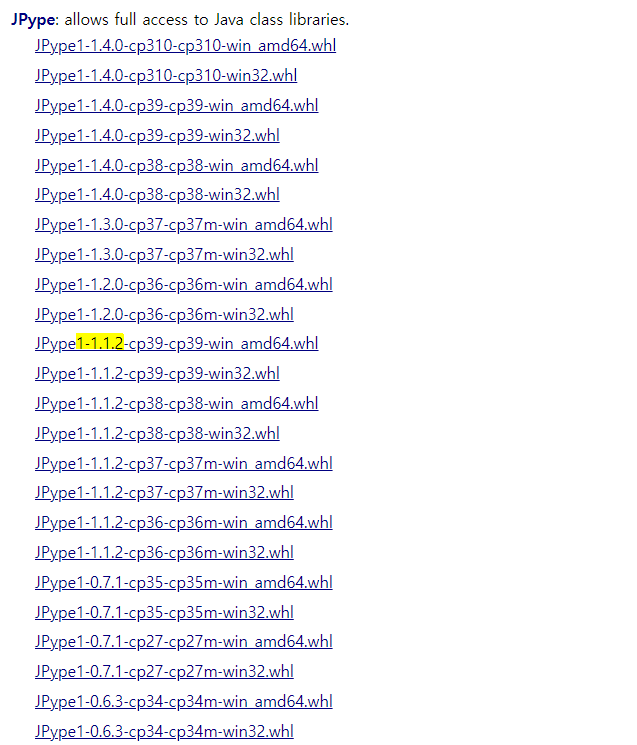
파일이 다운로드 된 경로로 들어가서
pip install 파일이름.whl위의 코드로 설치
4. konlpy 설치
pip install konlpy
5. 설치 확인
from konlpy.tag import Okt
okt = Okt()
print(okt.morphs("안녕하세요, 잘 되나요?"))위의 코드로 설치 확인
설치 끝!!!!!!!!!!!
생각보다 간단했다!
